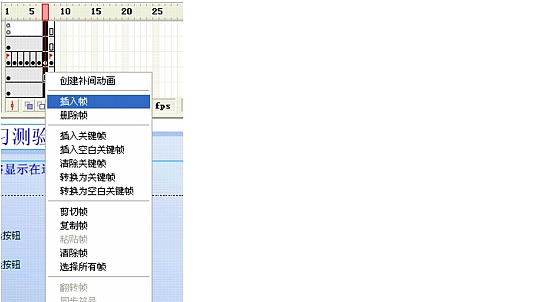向测验模板添加交互式学习组件
使用测验模板时,您是在“交互组件”层添加交互式学习组件的。
- 在时间轴的第一层,选择您要向其添加交互组件的帧号的前一帧。
例如,如果您要向第 8 帧添加交互组件,请选择第 7 帧。
- 按住 Shift 键单击其它层上相同的帧号可同时选择这些帧。
- 右击 (Windows) 或按住 Control 键单击 (Macintosh) 所选的一帧,然后选择“插入帧”可将时间轴均匀地扩展到所有层中。
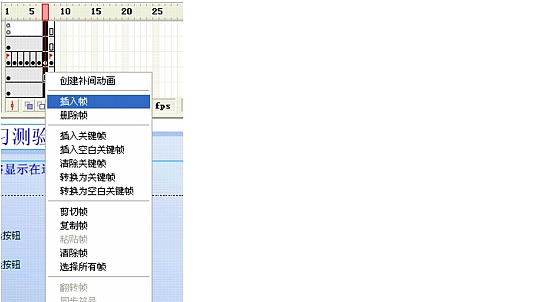
- 在“交互组件”层上,选择刚才添加的帧,然后选择“插入”>“时间轴”>“空白关键帧”。
- 要添加交互组件,请执行以下操作之一:
- 要复制和粘贴时间轴中已有的交互组件,右击 (Windows) 或按住 Control 键单击 (Macintosh) 具有该交互组件的关键帧,并选择“复制帧”。然后,将该帧粘贴到在步骤 4 中插入的空白关键帧。在此复制的交互组件中,根据需要在舞台上修改对象,或在“组件检查器”面板中修改设置。
- 要使用库中的交互组件,将需要的交互组件影片剪辑从“交互式学习组件”库(“窗口”>“其他面板”>“共用库”>“交互式学习组件”)拖到空白关键帧中。分离交互组件(选择交换组件并选择“修改”>“分离”),然后编辑资源和参数。




 要在使用测验模板时向时间轴添加交互组件:
要在使用测验模板时向时间轴添加交互组件: